Du willst eine SD Karte mit über 32GB unter Windows auf FAT32 formatieren. Tja, denkste! Im Windows Explorer ist das garn nicht möglich. Sobald deine (micro)SD Karte über 32GB groß ist, wird die Option auf FAT32 zu formatieren ausgeblendet. Hier zeige ich dir, wie du deine SD Karte aber trotzdem auf FAT32 formatieren kannst, auch mit Windows 10.
Warum sollte man große SD Karten mit Fat32 formatieren?
Ganz einfach, verschiedenste (ältere) Geräte unterstützen nur FAT32 und nicht das performantere exFAT Dateisystem. Auch wenn exFAT natürlich vorteile bietet, wie die Speicherung von Dateien die größer sind als 4GB. Wenn dein Gerät nur FAT32 unterstützt, bringt dir dass halt auch nix ;). Dazu zählen beispielsweise diverse alte DVD-Player, Navis oder Kameras.
(? Psssst, wenn du eine Sony Alpha Kamera hast, schau doch mal hier um zu sehen wie du dein Handy als kontroll-BIldschirm mit der Kamera verbinden kannst)
Nur ums nochmal klarzustellen: Wenn du eine SD Karte mit weniger als 32GB formatieren möchtest, öffne einfach den Windows Explorer, machen einen Rechtsklick auf die SD Karte -> Formatieren… -> Dateisystem: FAT32. Wenn das bei dir nicht auswählbar ist und nur exFAT dasteht, dann bist du hier richtig und darfst weiterlesen 😉
SD Karten größer als 32GB mit FAT32 formatieren
Kurzer hinweis bevor der Spaß losgeht: Falls deine SD-Karte mehrere Partitionen hat, solltest du sie z.B. für einen Raspberry im einsatz gehabt haben, formatiere die Karte erstmal mit dem SD-Formatter neu. Das wird dir zwar in Bezug auf das FAT32 Dateisystem nicht helfen, aber dadurch haben wir die selbe ausgangssituation 😉
Deine Daten auf der SD Karte werden bei jedem der gezeigten Wege gelöscht! Außerdem wirst du einen (micro)SD Kartenleser brauchen, falls du noch keinen hast 😉

In aller Kürze: Wie kann man exFAT in FAT32 formatieren?
Größe Speichermedien mit über 32GB können mit Windows Boardmitteln nicht in FAT32 formatiert werden. Gehe hierzu wie folgt vor:
1. HP USB Disk Storage Format Tool z.B. von heise herunterladen
2. Heruntergeladene exe Datei als Administrator ausführen
3. Speichermedium auswählen
4. Dateisystem FAT32 auswählen und Quick Format anhaken
5. Auf Start klicken
Mit HP USB Disk Storage Format Tool SD Karte oder USB Sticks auf Fat32 formatieren
Mein Lieblingsweg ist über das Tool FAT32 Format. Das Tool ist unglaublich schnell und ich hatte bisher damit noch keine Probleme. Läuft bei mir unter Win 10 ohne schwierigkeiten.
- Programm z.B. von heise herunterladen
- Heruntergeladene exe Datei als Administrator ausführen
- Laufwerksbuchstabe auswählen
- Dateisystem FAT32 auswählen
- Bei Bedarf ein Volume Label (Name der SD Karte) eingeben
- Quick Format anhaken wenn gewünscht (geht sehr viel schneller)
- Auf Start klicken
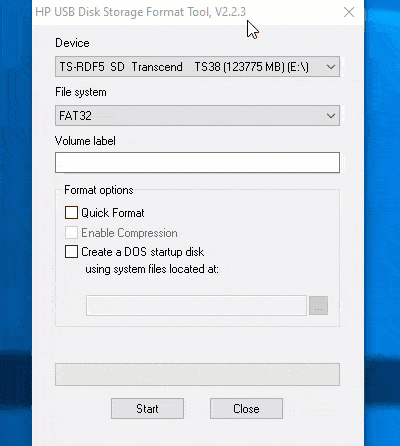
Mit FAT32 Format SD Karte formatieren auf FAT32
Alternativ über das Tool FAT32 Format. Das Tool ist auch unglaublich schnell aber hat manchmal Probleme damit, dass die SD Karte angeblich im Zugriff ist.
Auch auf Windows 10 lässt sich das Programm problemlos ausführen. Herunterladen kann man das Tool hier. Auf der Webseite, musst du einfach auf das Bild klicken, damit der Download startet!
- FAT32 Format GUI Version starten
- Drive (Laufwerk) auswählen. Bitte unbedingt nochmals überprüfen, dieses Tool kann auch deine lokale Festplatte formatieren (löschen)!
- Quick Format anhaken wenn gewünscht (geht sehr viel schneller)
- Auf Start klicken
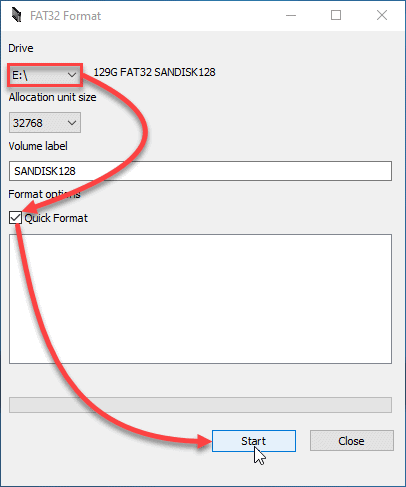
Das wars, schon ist dein Medium auf FAT32 formatiert. Früher ging das ganze noch via Windows CMD und dem Format befehl, aber seit neueren Windows 10 Versionen ist damit auch schluss. Kennst du noch eine andere Möglichkeit, um Große SD Karten mit FAT32 zu formatieren? -> Dann schreib’s als Kommentar 😉

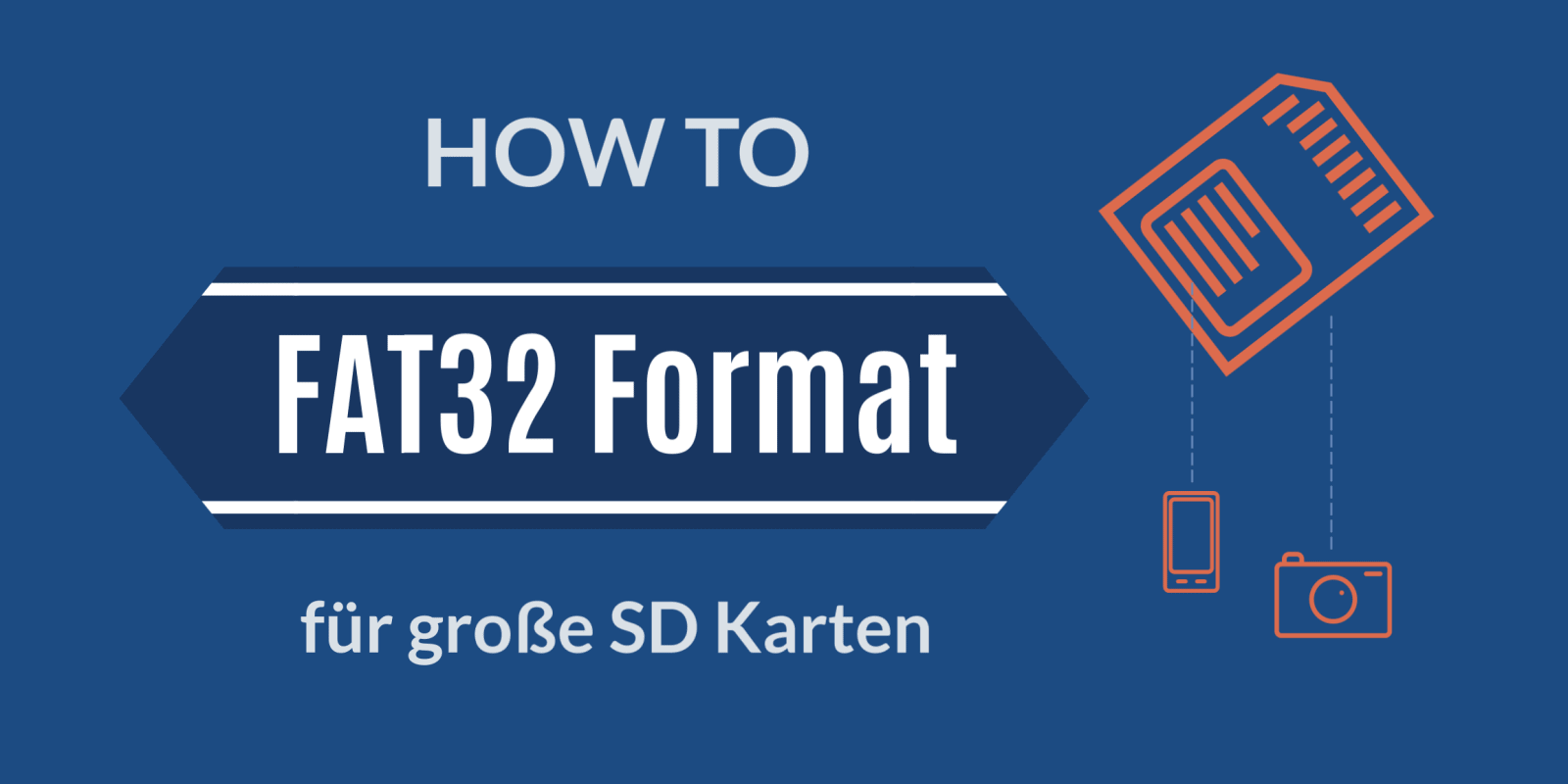












Der Download-Link für “FAT32 Formatter” ist nicht mehr korrekt und führt ins Leere. Das Tool findet sich jetzt hier: http://ridgecrop.co.uk/index.htm?fat32format.htm
Hi Mettlog,
danke für den Tipp!
Ist korrigiert 🙂
Beste Grüße